
在现代办公中,Microsoft Office套件无疑是最受欢迎的办公软件之一。尤其是Office 2016,凭借其强大的功能和用户友好的界面,广泛应用于各个领域。如果你打算安装Office 2016,却不清楚具体的操作流程,本文将详细为你解析,帮助你顺利完成安装。
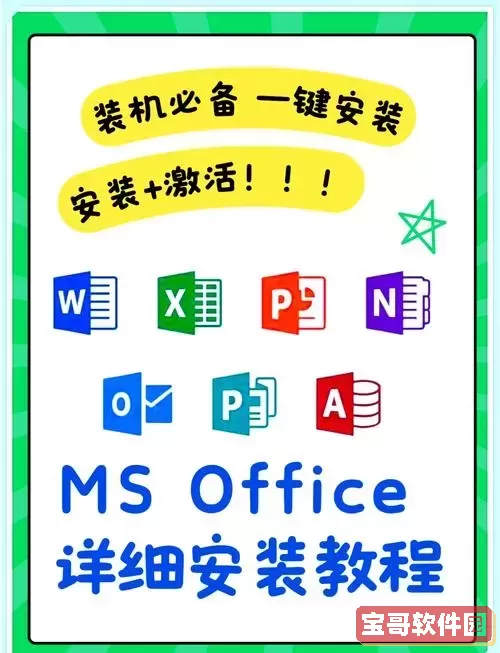
在安装Office 2016之前,你需要做好几个准备工作:

确认系统需求:确保你的计算机系统满足Office 2016的最低要求,Windows 7及以上版本,macOS 10.10及以上版本,处理器为1 GHz或更快,内存4 GB RAM及以上,硬盘空间需要至少3 GB。
下载正版软件:访问微软官网或其他可信的授权渠道,购买并下载Office 2016的安装文件。请避免使用第三方网站,以免下载到盗版或恶意软件。
确保网络连接:安装过程中可能需要在线激活或下载更新,因此请确保网络连接顺畅。
完成准备工作后,可以开始安装过程:
1. 找到下载的安装文件:通常情况下,安装文件会保存在“下载”文件夹中,文件名一般为“OfficeSetup.exe”。
2. 运行安装程序:双击“OfficeSetup.exe”文件,系统可能会弹出用户账户控制(UAC)窗口,询问是否允许此应用对您的设备进行更改。选择“是”以继续。
3. 接受许可条款:在安装程序打开后,阅读并接受微软的许可条款。点击“接受”按钮后,才能继续安装。
4. 选择安装类型:在此步骤中,你会看到两种安装选项:“快速安装”和“自定义安装”。对于大部分用户,选择“快速安装”将会更为方便,并且软件会自动安装到默认位置。如果你需要选择特定的功能或修改安装位置,可以选择“自定义安装”。
5. 等待安装完成:点击安装后,系统将开始安装Office 2016。此过程可能需要几分钟,具体时间取决于计算机性能和网络速度。安装完成后,系统会提示你“安装成功”。
安装完成后,需要对Office 2016进行激活,以享受完整功能:
1. 打开任一Office应用程序:如Word、Excel等,系统将提示你进行激活。
2. 输入产品密钥:在激活页面,输入你购买的产品密钥,注意产品密钥通常为25个字符的组合。在输入过程中,确保字符无误。
3. 完成激活:输入完成后,点击“继续”或“激活”按钮,系统将自动校验密钥并完成激活过程。一旦激活成功,你即可使用Office 2016的全部功能。
安装后,建议定期检查更新,以保持Office 2016处于最新状态:
1. 打开任一Office应用:如Word,点击“文件”菜单,然后选择“帐户”。
2. 检查更新:在“产品信息”页面,点击“更新选项”,然后选择“立即更新”。系统会自动搜索更新并进行安装。
以上就是Office 2016的安装教程。根据这几个步骤,即使你是计算机新手,也可以顺利完成安装。希望本文能够帮助到你,让你在使用Office 2016的过程中更加得心应手。如果你在安装过程中遇到问题,可以查阅微软的官方网站或咨询专业人士。
祝你办公愉快!